Hüperlingid võivad olla Excelis äärmiselt kasulikud, kuid samas võivad need häirivad olla eriti siis, kui soovid lihtsalt sisestada e-posti aadressi või URL-i ilma automaatse lingita. See juhend näitab, kuidas Excelis vältida hüperlinkide automaatset loomist ja kuidas neid vajadusel ka eemaldada. Sukeldume kohe sisse.
Olulisemad teadmised
- Automaatsed hüperlingid Excelis saab lihtsate seadistuste abil deaktiveerida.
- Hüperlingid saab ka käsitsi eemaldada või muuta, kui need on juba loodud.
- Üks trikk linkide sisestamiseks ilma automaatse loomiseta on jutumärkide kasutamine.
Samm-sammuline juhend
Esmalt ava tühi Exceli fail, et järgmised sammud läbi proovida.
Hüperlingi loomine
Kui sisestad näiteks URL-i, loob Excel automaatselt lingi. Sisesta mingi suvaline URL, näiteks "https://www.sinublogi.ee" ja vajuta Enter. Sa näed kohe, et Excel on hüperlingi loonud.
Hüperlingi eemaldamine
Kui soovid hüperlingist lahti saada, kliki lingil paremklõpsu ja vali "Eemalda link". Nii saad soovimatud hüperlingid hõlpsalt eemaldada.
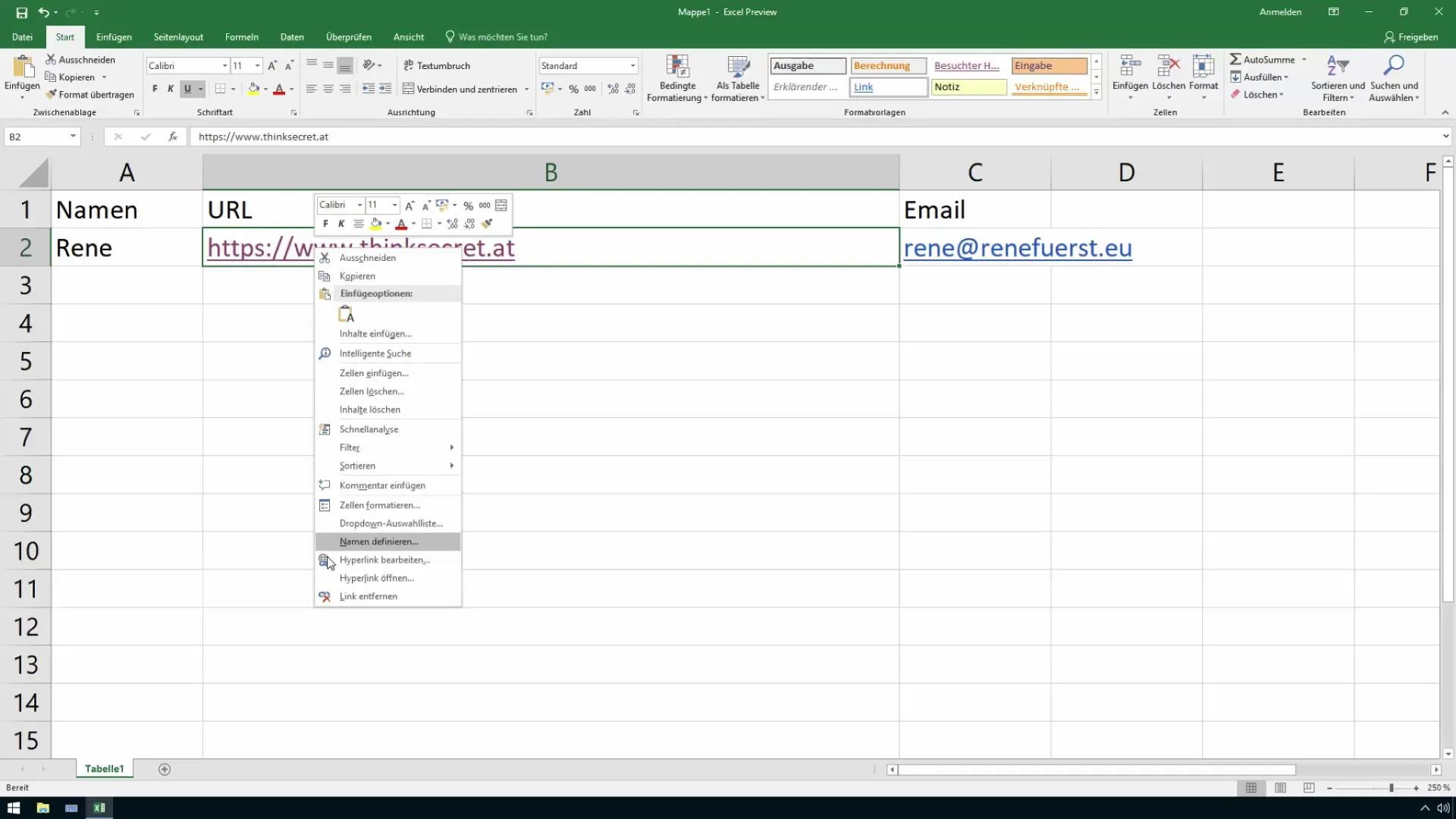
Hüperlinkide tühistamine
Kui oled hüperlingi loonud ja soovid selle lühiajaliselt tühistada, saad kasutada valikut "Tühista" või vajutada klahvikombinatsiooni Ctrl + Z. Nii kustutatakse link ja saad sisestuse uuesti teha.
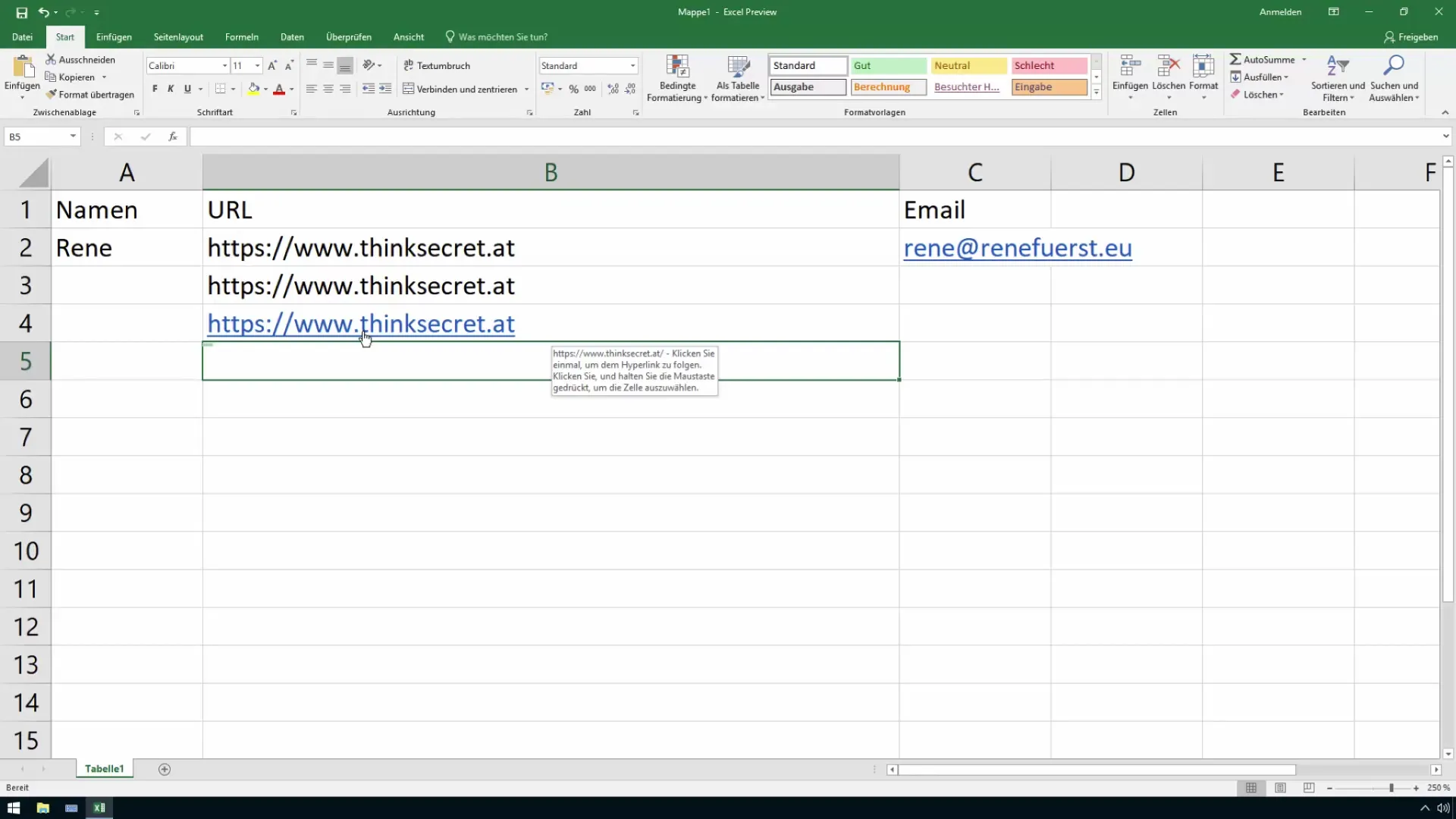
Automaatse hüperlingi loomise keelamine
Kui sa ei soovi, et Excel automaatselt hüperlinke loob, saad selle funktsiooni keelata. Kliki "Automaatse parandamise suvandid" ja sisestades URL-i või e-posti aadressi, vali valik "Linkide automaatne loomine mitte". Selle tulemusena ei looda selles dokumendis enam uusi linke.
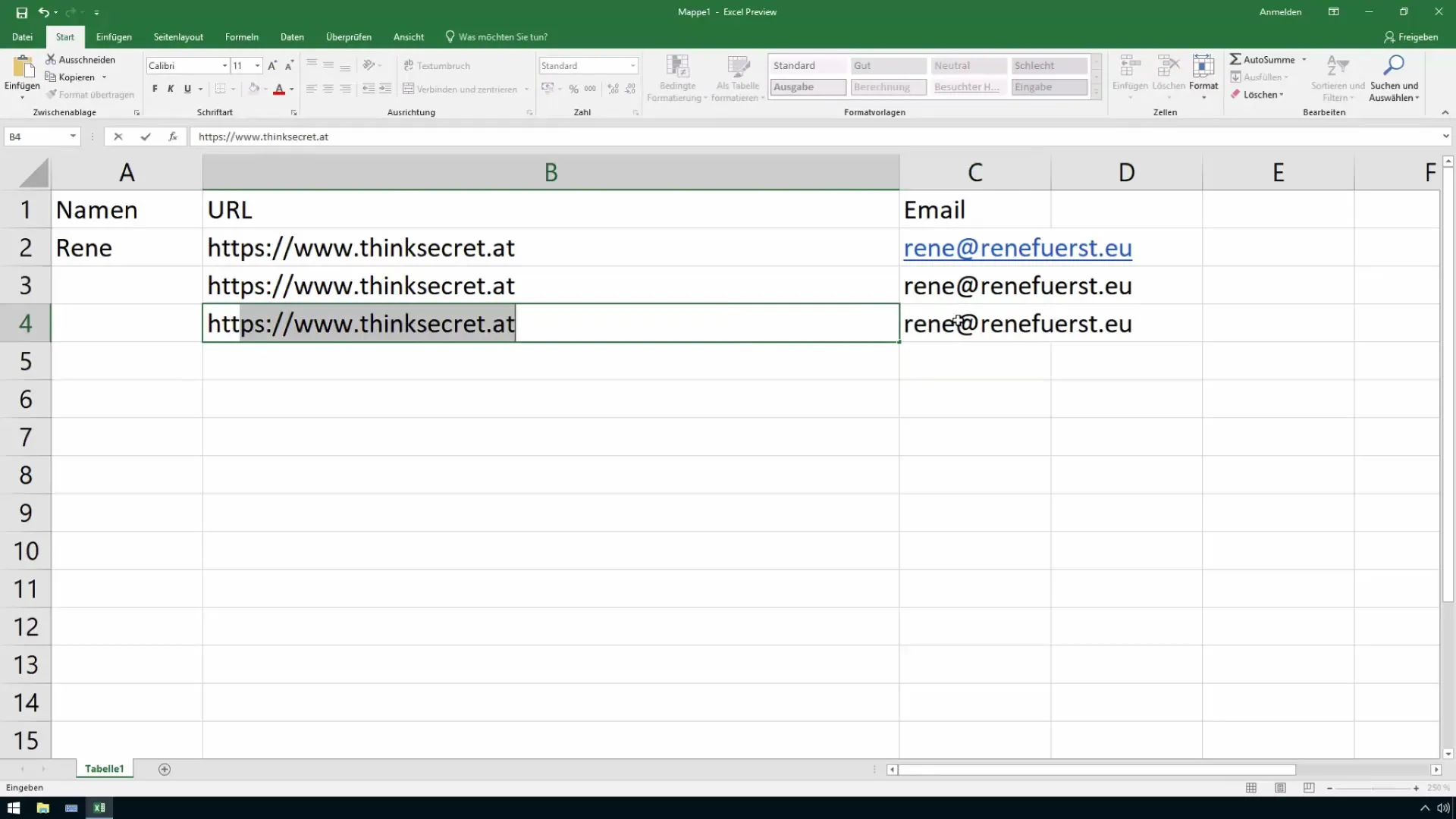
Jutumärgid trikina
Üks nutikas trikk, et mitte lasta lingil automaatselt luua, on lisada lihtsalt jutumärk enne URL-i või e-posti aadressi. Näiteks: "‘suemail@näide.com". Excel ignoreerib jutumärki ja ei loo hüperlinki. Sisesta siis e-posti aadress ja sul pole linki.
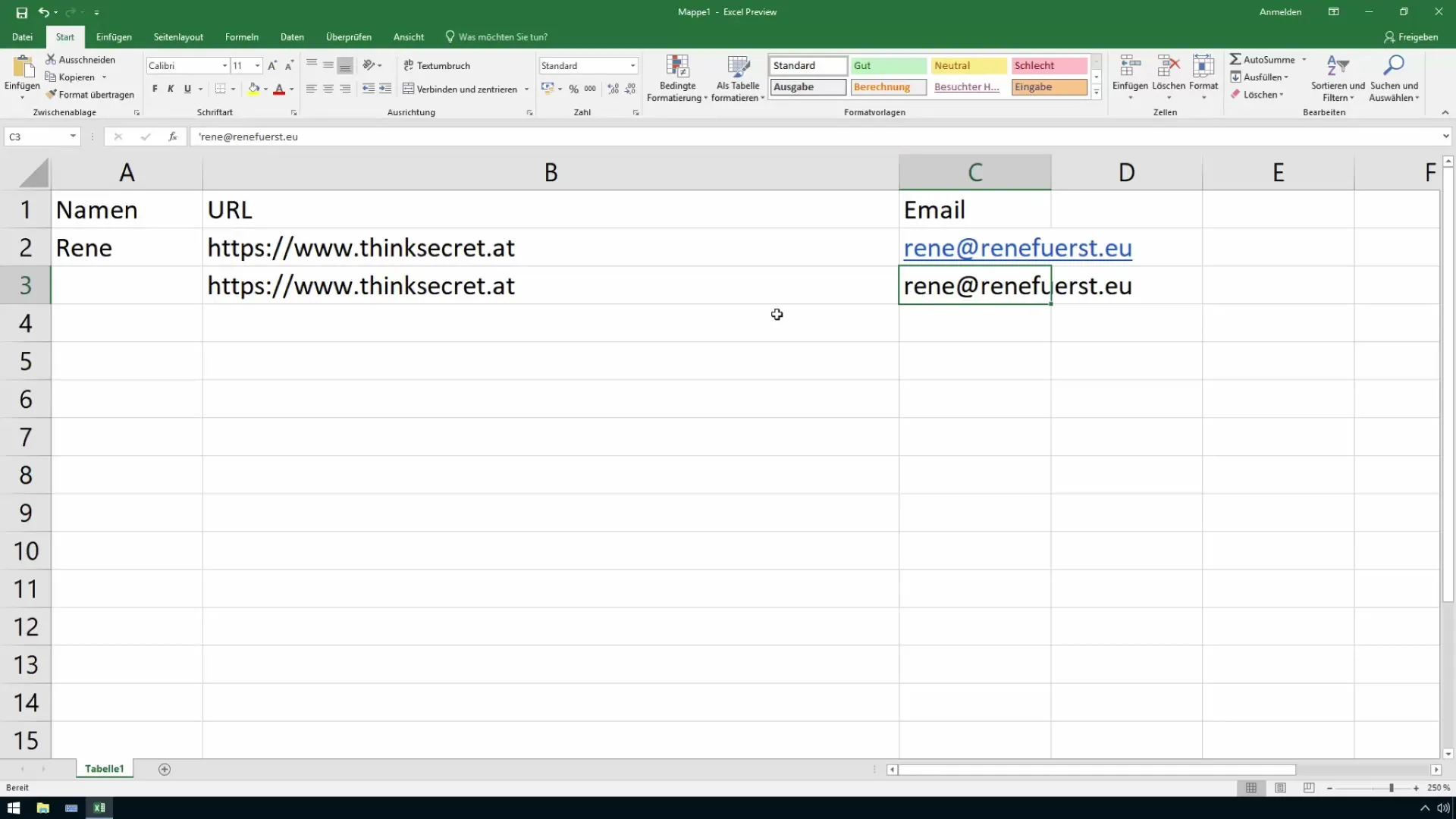
Seadete lähtestamine
Kui soovid automaatse linkgeneratsiooni uuesti lubada, mine "Faili", seejärel "Suvandid", klõpsa "Dokumendi kontrollimine" ja seejärel "Automaatse parandamise suvandid". Seal saad märke "Interneti- ja võrguteede linkideks muuta" uuesti panna.
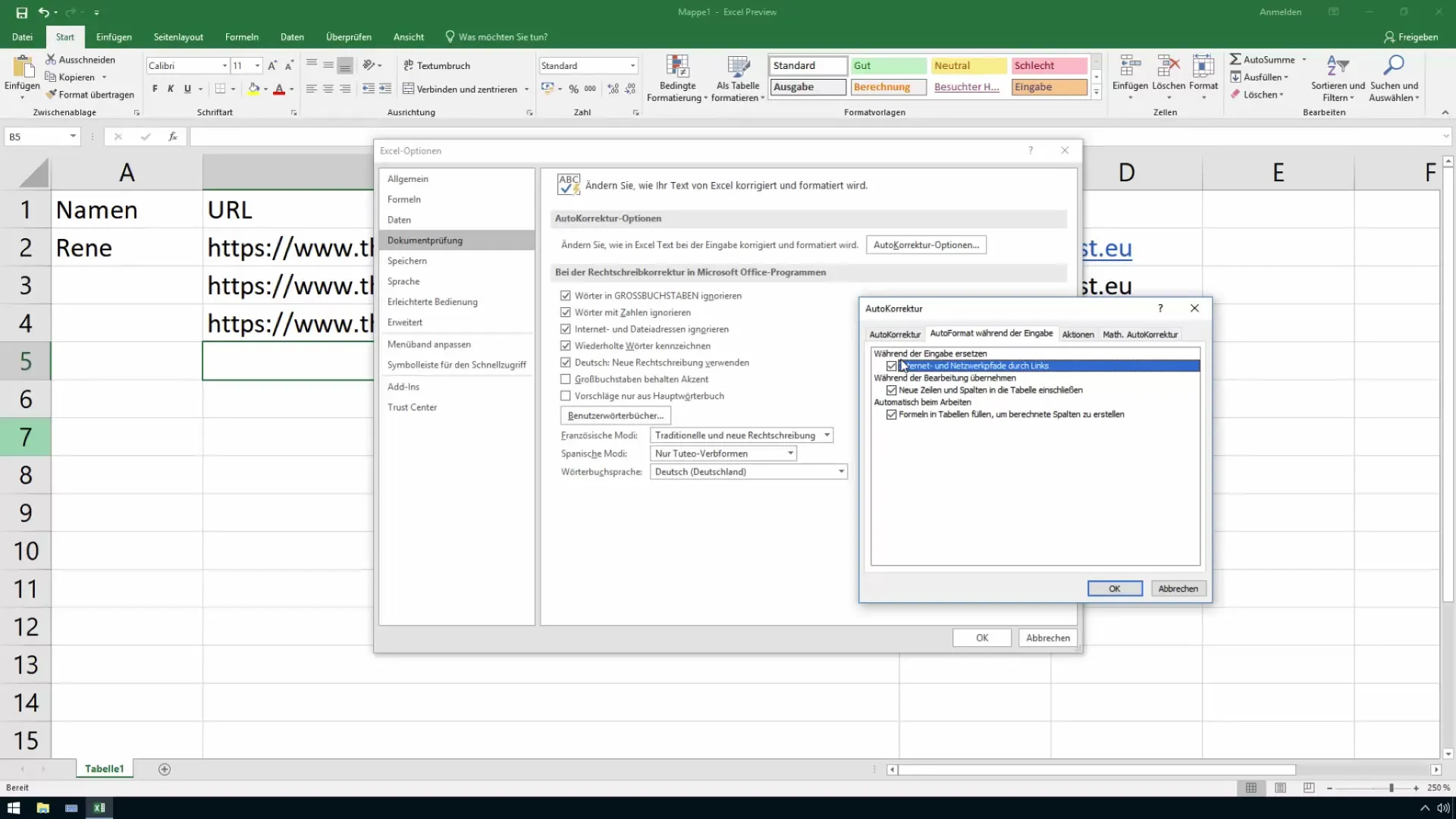
Hüperlingi muutmine
Kui soovid muuta juba olemasolevat hüperlinki, klõpsa lingil, ava kontekstimenüü ning vali "Muuda". Seal saad kas muuta või eemaldada lingi.
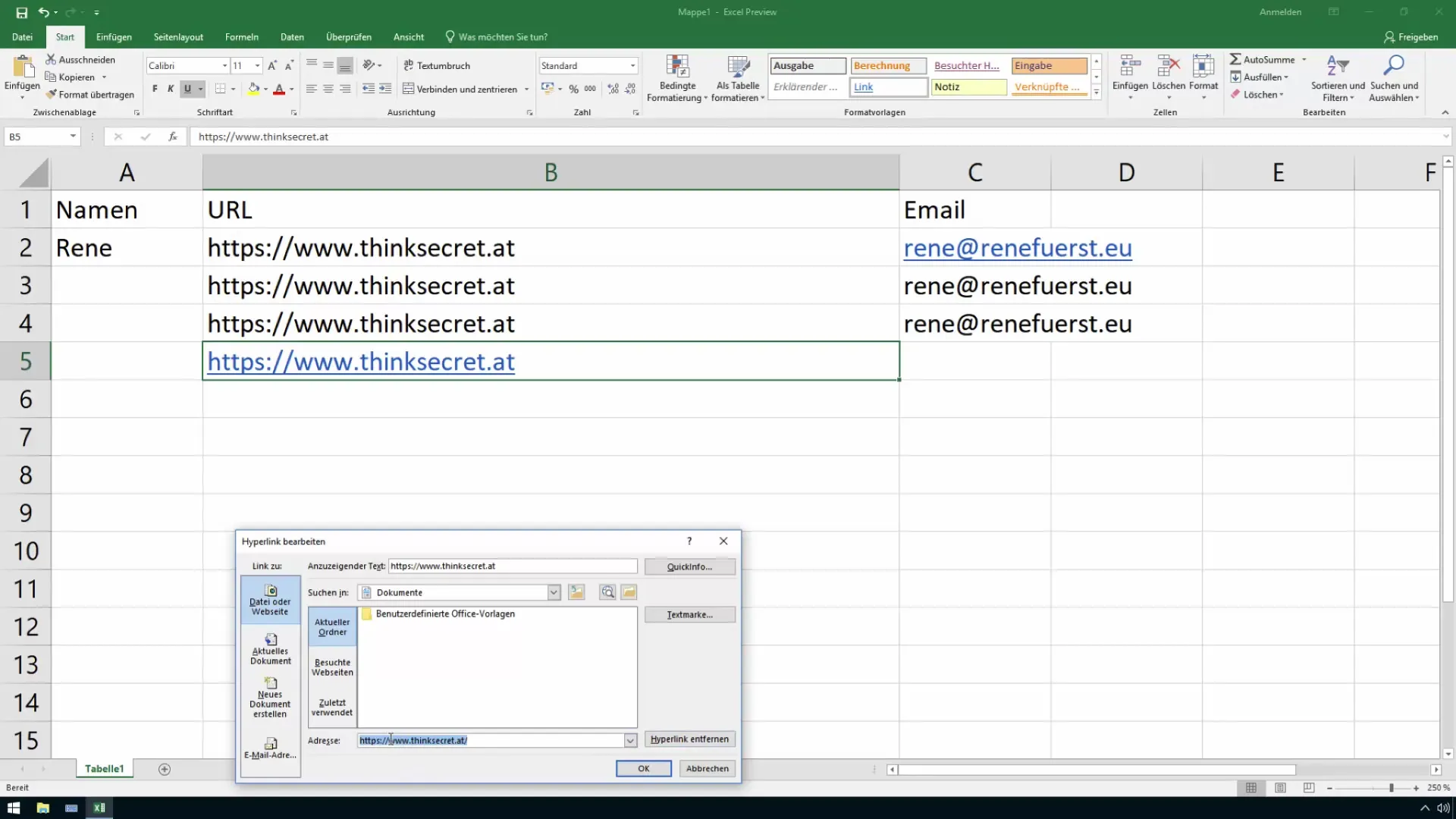
Kokkuvõte
Selles juhendis õppisid, kuidas Excelis saab automaatseid hüperlinke ennetada ja olemasolevaid eemaldada või muuta. On lihtsaid viise selle funktsiooni deaktiveerimiseks või nutikaid trikke URL-ide või e-posti aadresside sisestamise hõlbustamiseks ilma häirivate linkideta.
Sagedased küsimused
Kuidas saan Excelis automaatsed hüperlingid keelata?Sa saad selle teha Automaatse parandamise valikutes, eemaldades märgise "Automaatne linkide loomine".
Kuidas eemaldada olemasolevat hüperlinki Excelis?Klõpsa lingil paremklõpsu ja vali valik "Eemalda link".
Kas ma saan hüperlingid lähtestada?Jah, saad kasutada klahvikombinatsiooni Ctrl + Z hüperlingi loomise tühistamiseks.
Kas on trikk, et mitte luua hüperlinki?Jah, lisa jutumärk enne URL-i või e-posti aadressi, mida soovid sisestada.
Kuidas saan automaatse lingi loomise uuesti lubada?Mine "Faili", "Suvandid", "Dokumendi kontrollimine" ja lülita uuesti sisse Automaatse parandamise valikud.


